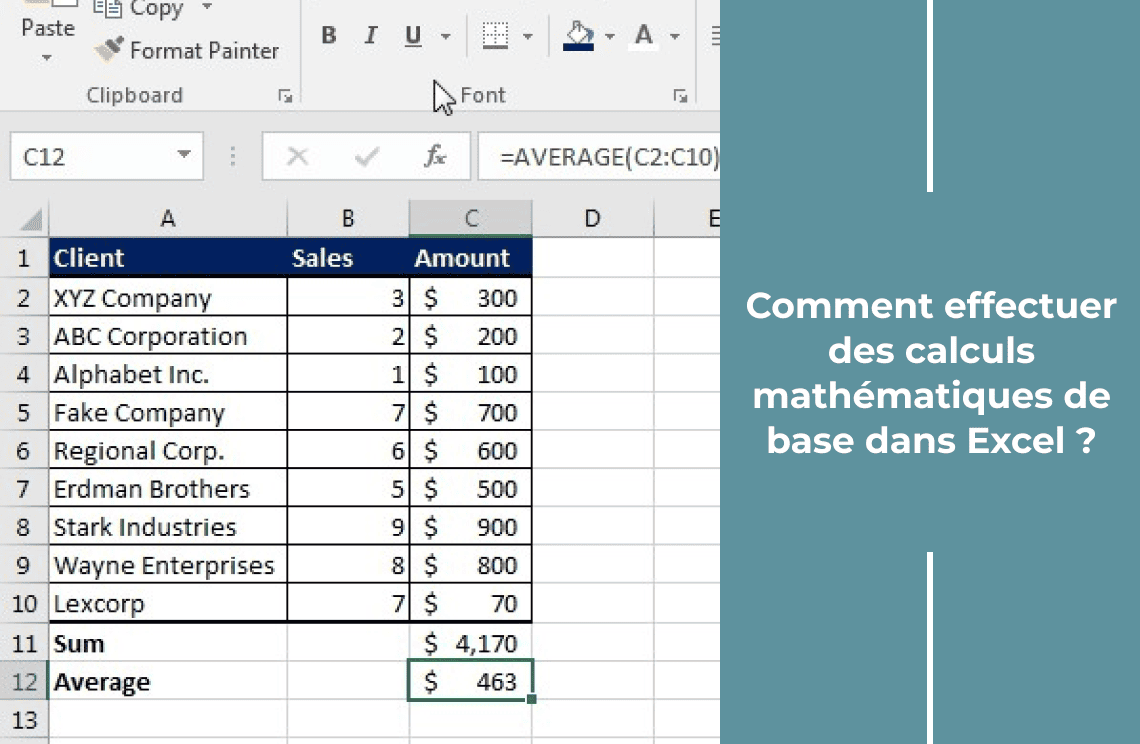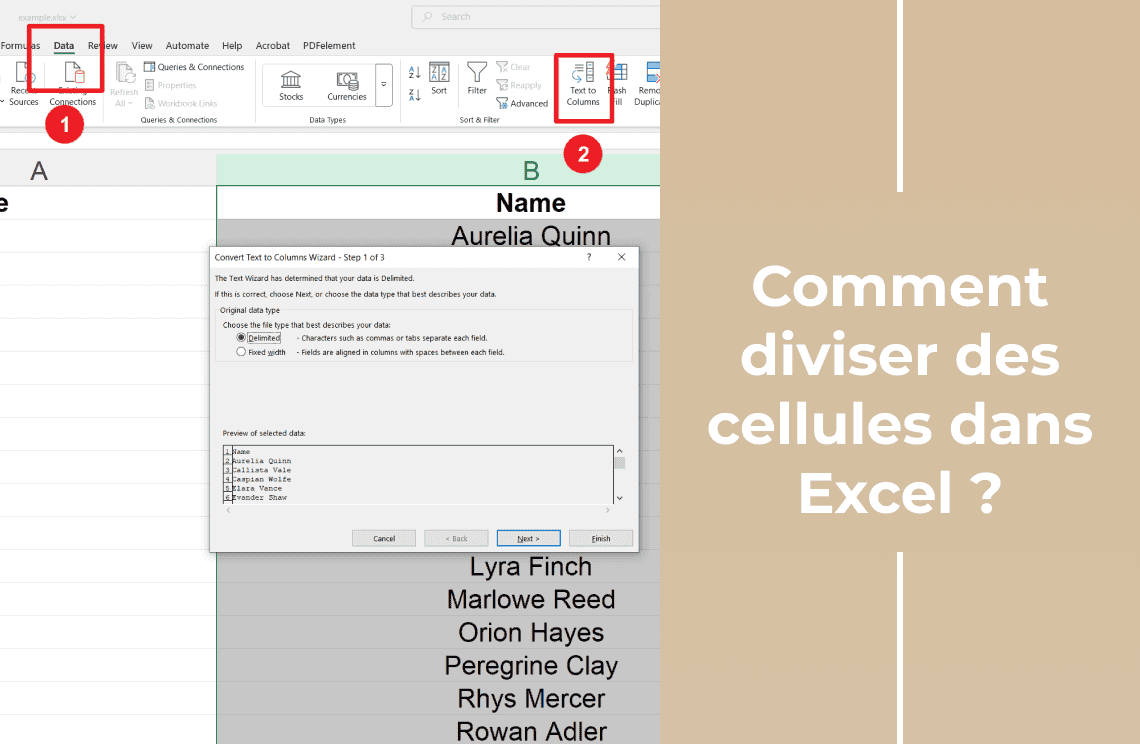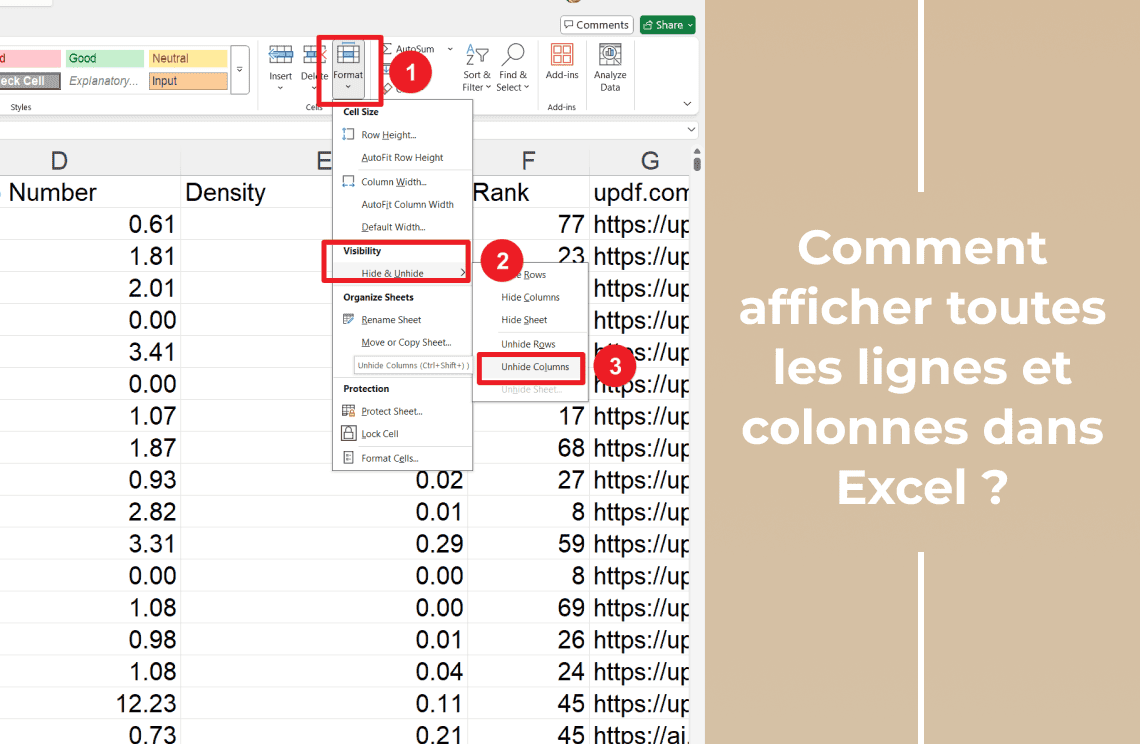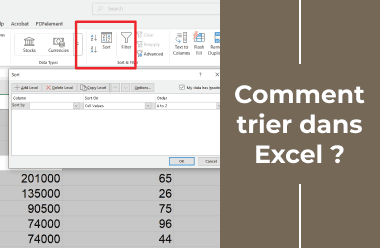Excel peut parfois sembler un peu étrange, surtout lorsque vous essayez de faire des mathématiques de base. Mais faites-moi confiance, c'est plus simple qu'il n'y paraît ! Aujourd'hui, nous allons décomposer les bases : additionner, soustraire, multiplier et diviser dans Excel. Alors, prenez votre feuille de calcul, et plongeons !
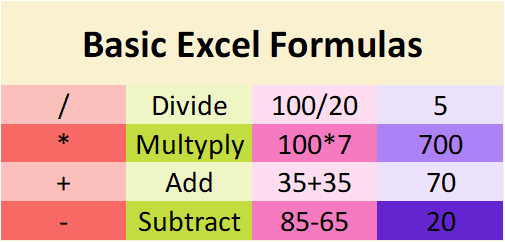
Additionner des cellules dans Excel : la méthode simple
Commençons par les bases : additionner des nombres. La manière la plus simple de le faire est d'utiliser le bon vieux signe plus (+). C'est comme faire des mathématiques sur une calculatrice mais dans votre feuille de calcul !
Méthode manuelle (+) :
1. Imaginez que vous avez deux nombres que vous souhaitez additionner. Vous pouvez les taper dans une cellule séparés par un signe plus.

2. Au lieu de taper uniquement des nombres, vous pouvez également utiliser des références de cellules. Cela signifie que vous pouvez indiquer à Excel d'additionner les valeurs de cellules spécifiques. C'est très facile lorsque vous travaillez avec beaucoup de données.
3. Dans mon exemple, j'ai deux cellules, une avec le nombre 5 et l'autre avec 15. Pour les additionner, je vais aller dans une nouvelle cellule et taper '= A1+B1' (ou les références de cellules que vous avez).

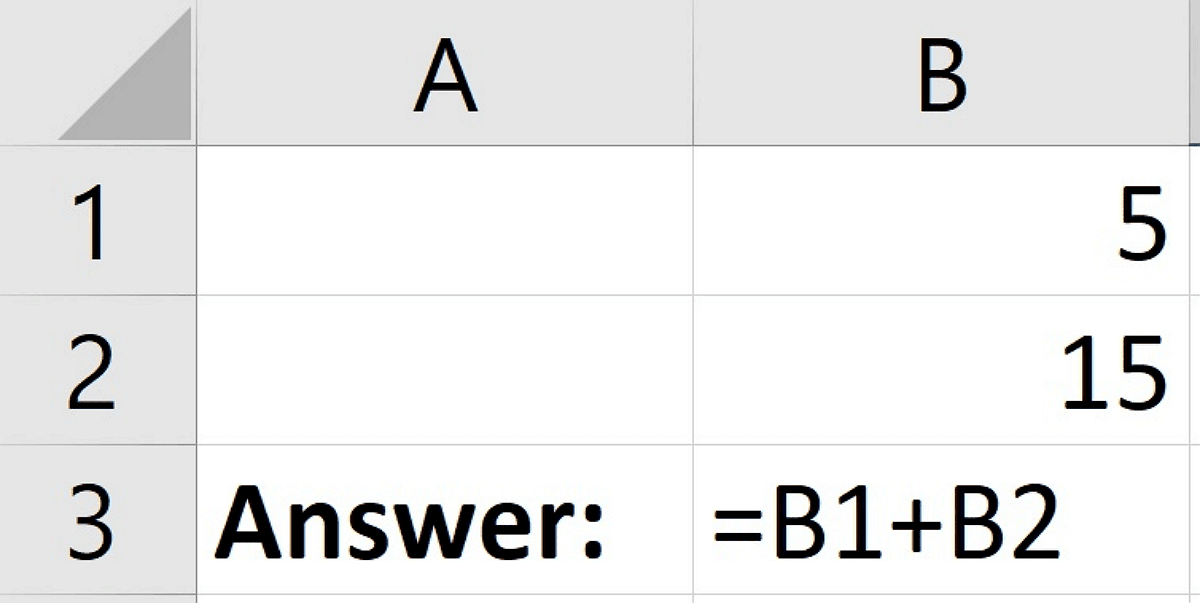
Méthode 2 : utiliser la fonction SOMME
D'accord, taper '+A1+B1+C1 ... peut vite devenir lassant, surtout si vous avez trouvé plusieurs nombres. C'est là qu'intervient la fonction yoga - c'est comme votre addition personnelle !
1. Excel dispose d'une excellente fonction appelée SOMME, et elle est très facile à utiliser. Tapez '= SOMME (' et indiquez quelles cellules vous souhaitez additionner.

2. Dans ces cellules, vous pouvez mettre une série de cellules. Par exemple, si vous souhaitez additionner A1 à A10, vous taperez '= SOMME (A1:A10)'. Vous voyez ? Facile !
3. En utilisant notre exemple précédent, où nous voulions additionner les nombres de deux cellules, nous pouvons utiliser SOMME de cette manière : '= SOMME (A1, B1)'. Cela vous donnera les mêmes résultats que '= A1+B1', mais c'est encore plus utile lorsque vous devez additionner de nombreux nombres.

4. La fonction SOMME est vraiment utile pour additionner une longue ligne ou un grand nombre de nombres car elle vous évite de taper chaque référence de cellule.
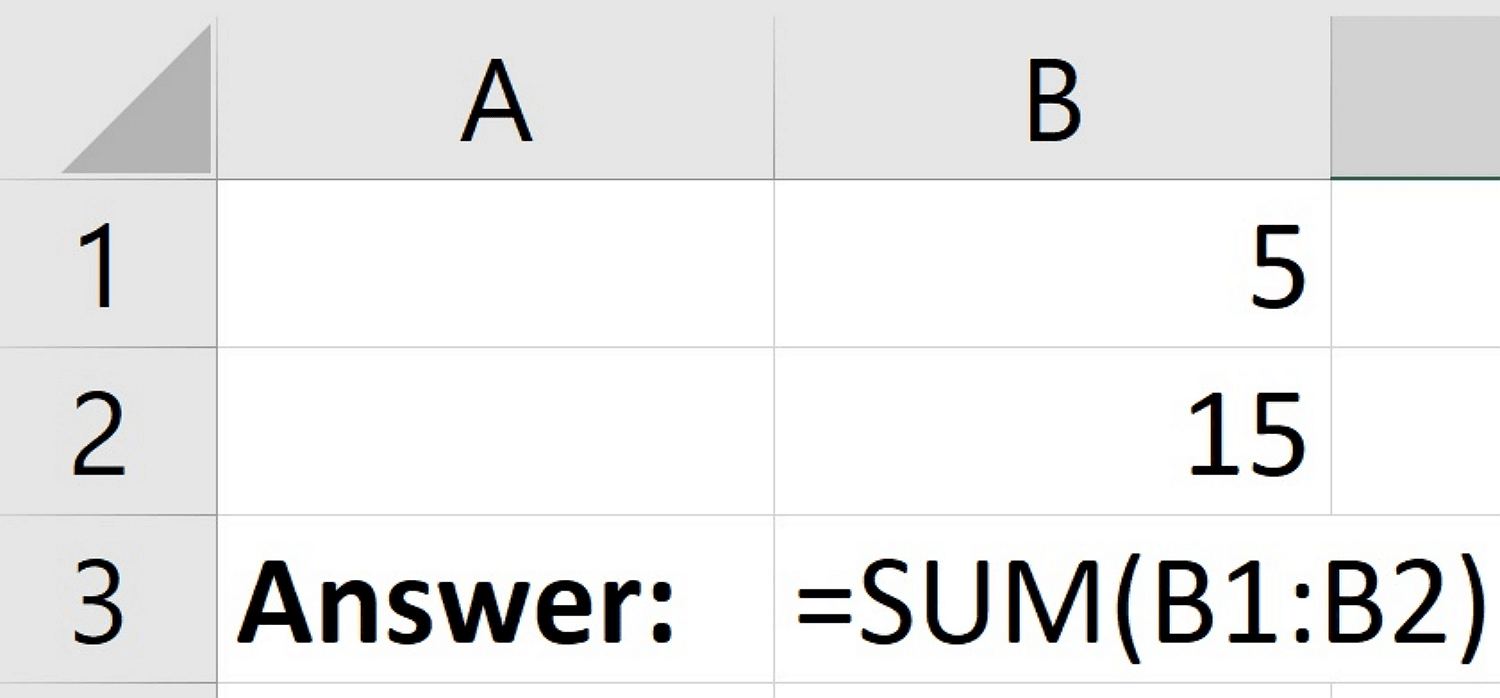
Comment soustraire des cellules dans Excel ?
Très bien, l'addition c'est cool, mais qu'en est-il de la soustraction ? Soustraire dans Excel est tout aussi facile ! Vous allez utiliser le signe moins (-).
1. Comme pour l'addition, vous pouvez taper vos nombres directement dans une cellule en utilisant le signe moins. Par exemple, '=12-5'. Simple, non ?

2. Ou, encore mieux, vous pouvez utiliser des références de cellules. Si vos nombres changent, Excel mettra automatiquement à jour le résultat.
3. Supposons que vous ayez deux cellules, une avec 12 et l'autre avec 5, et que vous souhaitiez réduire 12 à 5.
4. Dans une nouvelle cellule, vous taperez '= A1-B1' (ou les références de cellules que vous avez). Appuyez sur Entrée, et Excel soustraira pour vous.

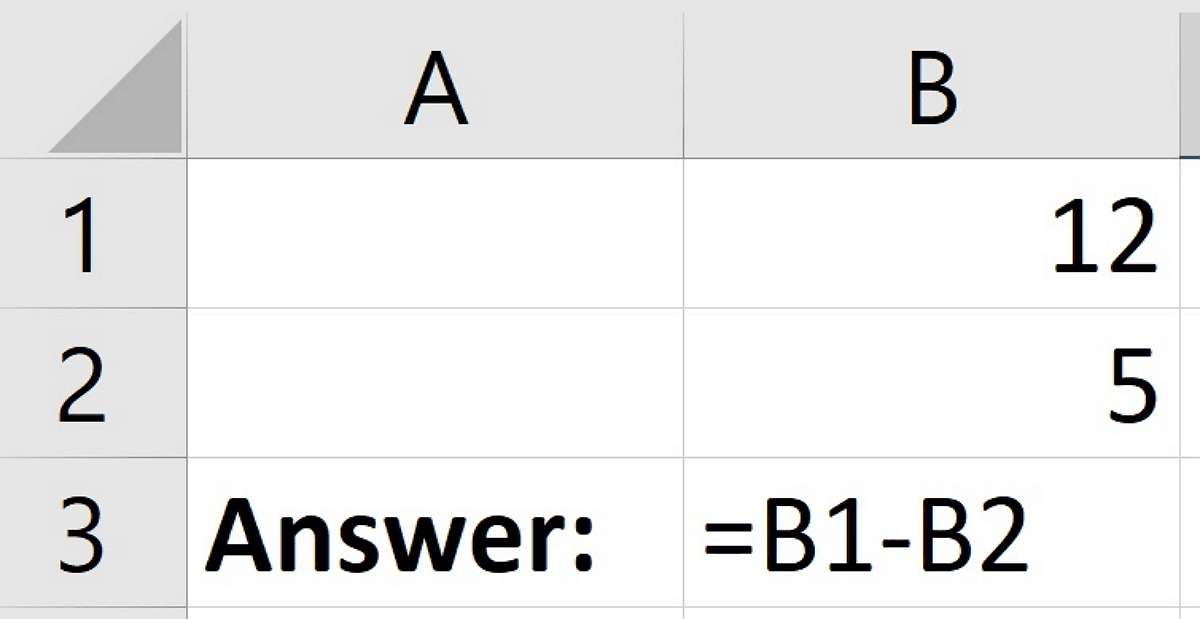
5. N'oubliez pas, la première cellule de la formule sera le nombre que vous réduisez, et la deuxième cellule sera le nombre que vous diminuez.
Comment multiplier des cellules dans Excel ?
Parlons maintenant de la multiplication ! Que vous travailliez avec un seul nombre ou une série complète de cellules, Excel vous couvre.
Méthode 1 : utiliser l'opération * (la méthode classique !)
1. Si vous avez deux nombres ou cellules que vous souhaitez multiplier, utilisez simplement l'astérisque (*). C'est votre étoile de multiplication !

2. Supposons que vous ayez deux cellules, B1 avec 5 et B2 avec 20. Pour les multiplier, tapez '=B1*B2' dans une nouvelle cellule.
3. Appuyez sur Entrée, et Excel fera le calcul pour vous, vous donnant le produit de 5 et 20.

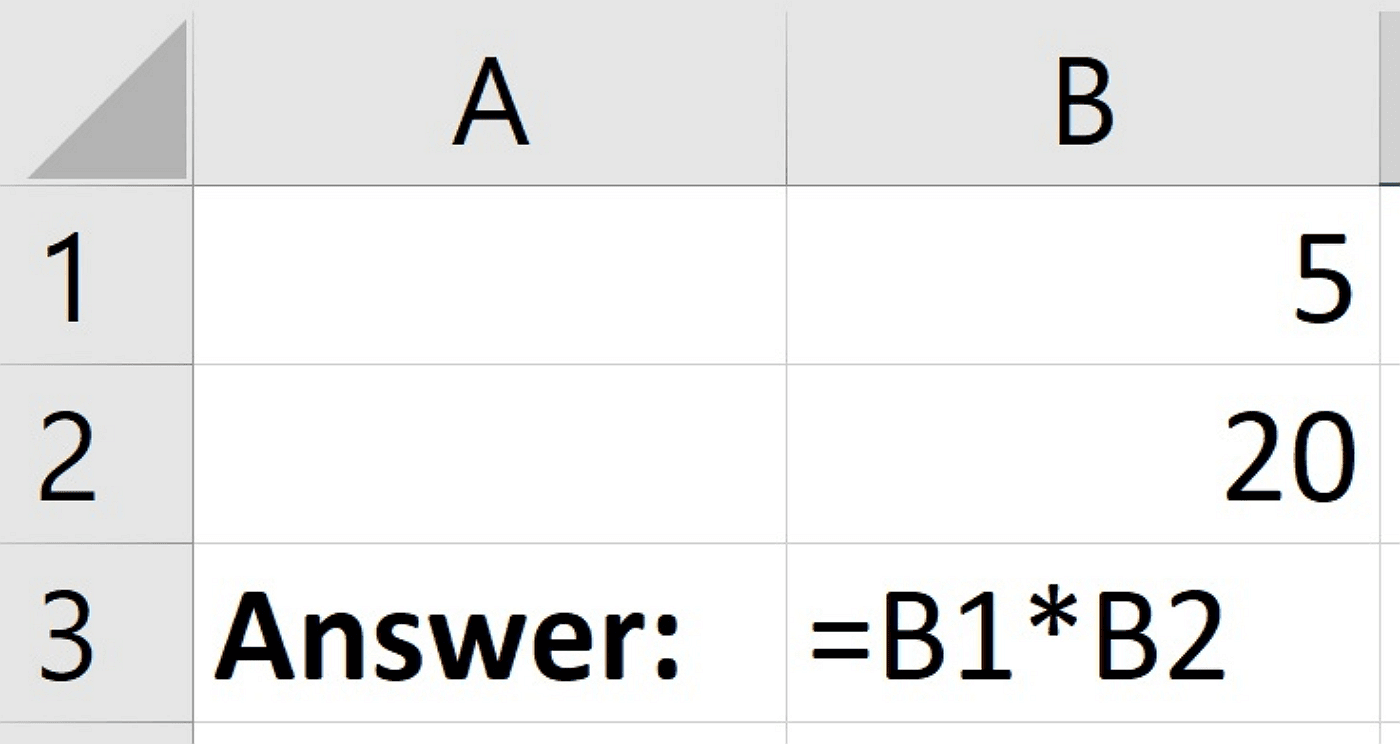
Méthode 2 : utiliser la fonction PRODUIT (multiplier tout un groupe !)
1. Maintenant, si vous avez toute une série de nombres à multiplier, la fonction PRODUIT est votre meilleure amie. Elle vous évite de taper une série d'astérisques !
2. Tapez simplement '=PRODUIT(' puis indiquez la plage de cellules que vous souhaitez multiplier. Par exemple, '=PRODUIT(B1:B2)'.

3. En utilisant notre exemple, cette formule multipliera les valeurs des cellules B1 et B2.
4. “=PRODUIT(B1:B2)”
5. La fonction PRODUIT est particulièrement utile lorsque vous devez multiplier une longue liste de nombres dans une ligne ou une colonne.
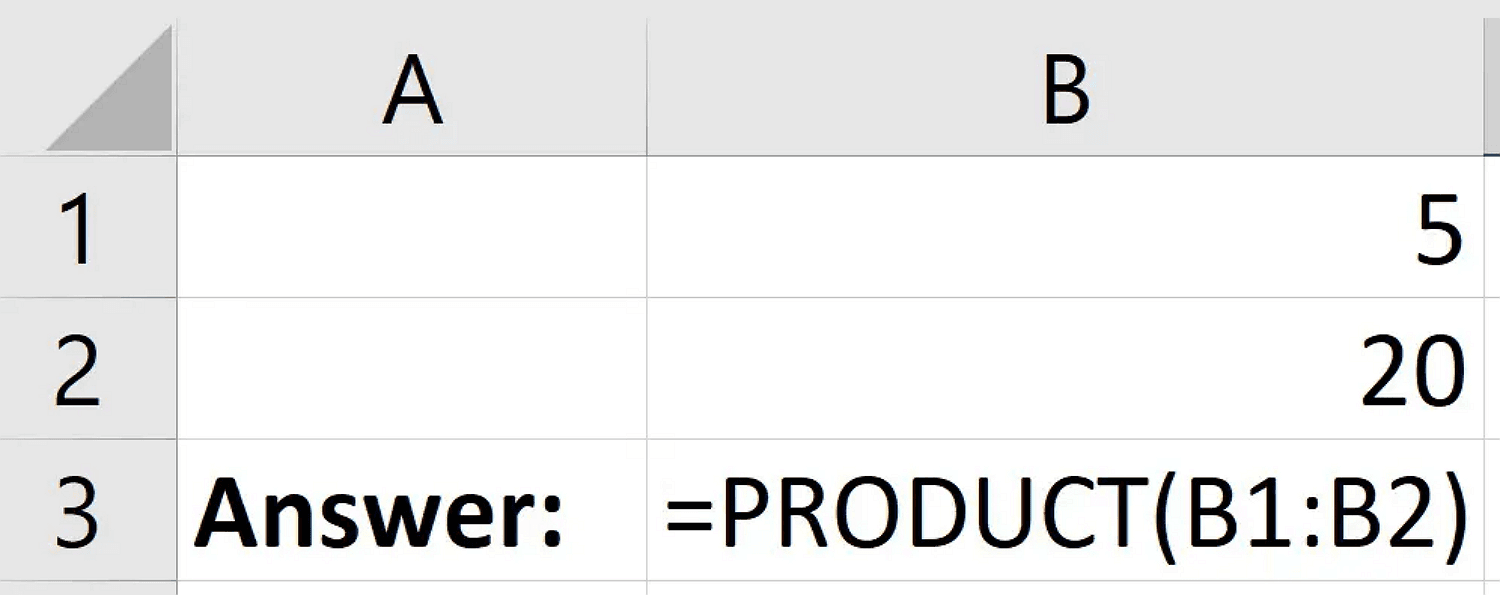
Comment diviser des cellules dans Excel ?
Enfin, parlons de la division. C'est très simple dans Excel, et vous utiliserez la barre oblique (/) pour effectuer l'opération.
1. Lorsque vous divisez un nombre ou une cellule par un autre, utilisez simplement la barre oblique (/).

2. Comme pour les autres opérations, vous pouvez également utiliser des références de cellules. Cela rend la feuille de calcul très flexible lorsque vos nombres peuvent changer.
3. Dans notre exemple, nous avons 75 dans la cellule B1 et 25 dans la cellule B2. Si nous voulons diviser 75 par 25, nous entrerons la formule suivante : "=B1/B2"

5. Appuyez sur Entrée et Excel vous donnera le résultat de la division. N'oubliez pas, la première cellule référencée sera le dividende, et la deuxième sera le diviseur.
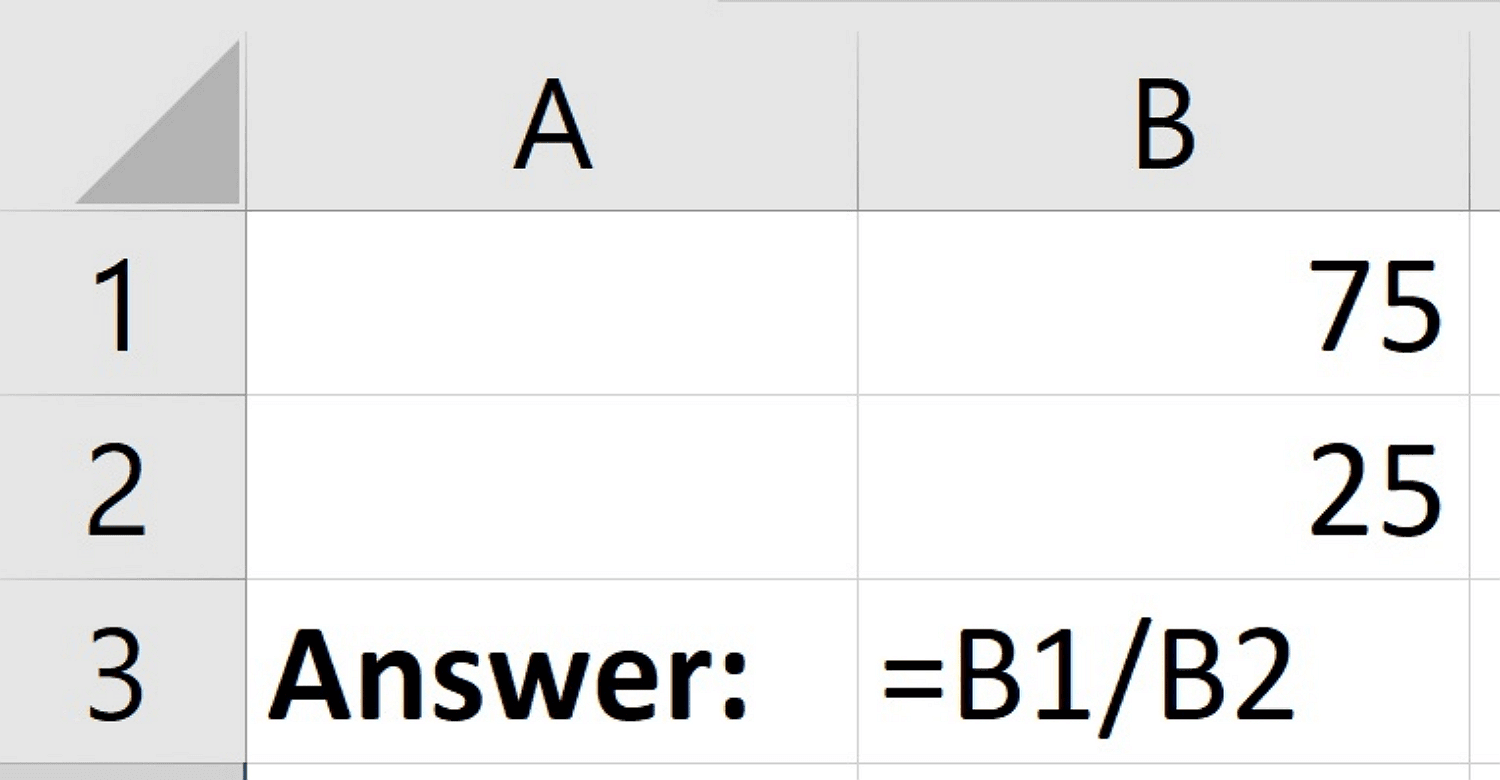
Mots de la fin : comment faire des mathématiques de base dans Excel ?
Et voilà ! Vous avez maîtrisé les bases de l'addition, de la soustraction, de la multiplication et de la division dans Excel. Très bien, d'accord ? Maintenant, vous pouvez gérer ces feuilles de calcul avec un peu plus de confiance.
Pour vous aider à vous souvenir de toutes les opérations, voici un tableau récapitulatif :
| Opération | Symbole/Fonction |
| Addition | + / SOMME |
| Soustraction | - |
| Multiplication | * / PRODUIT |
| Division | / |